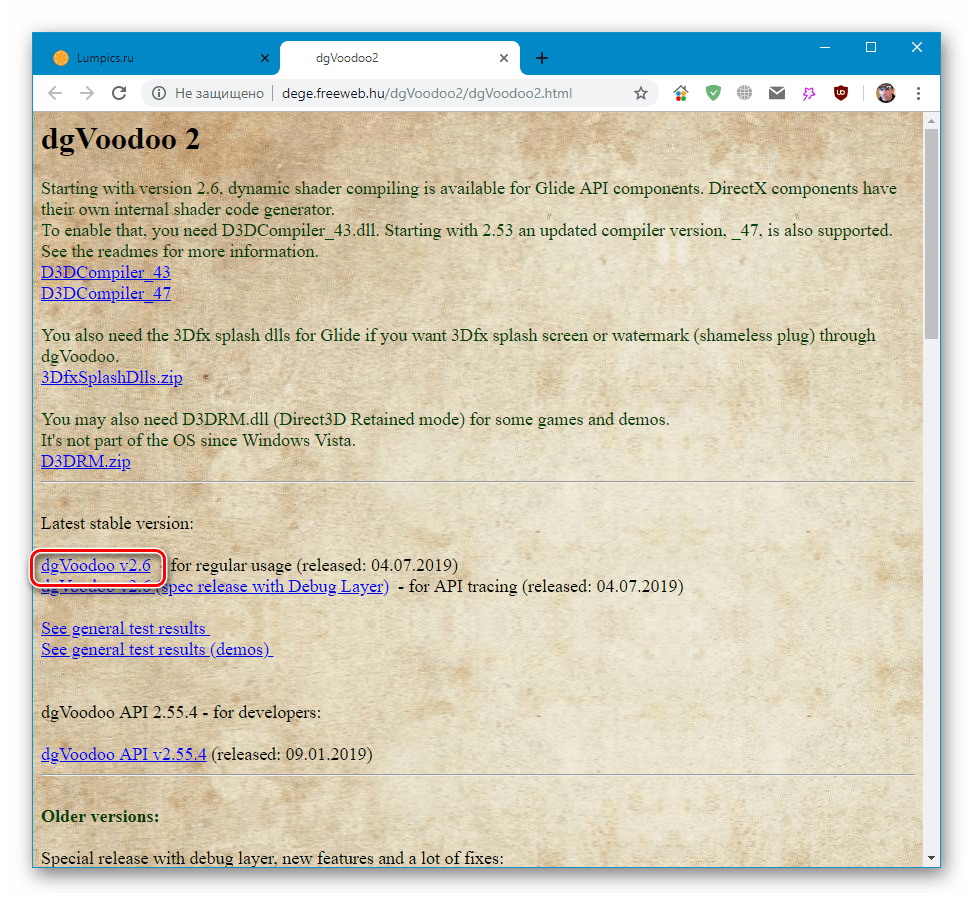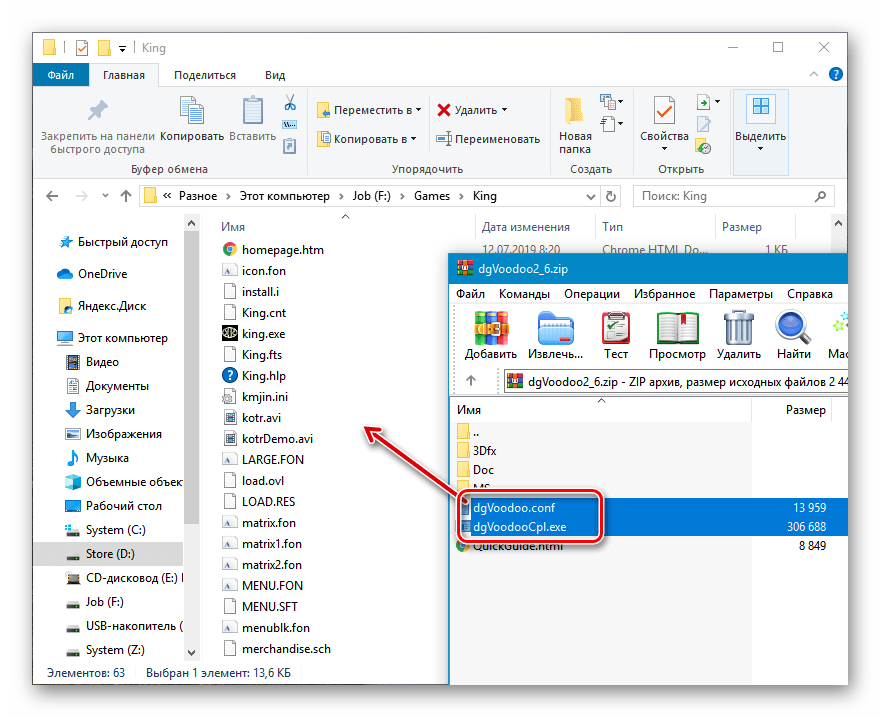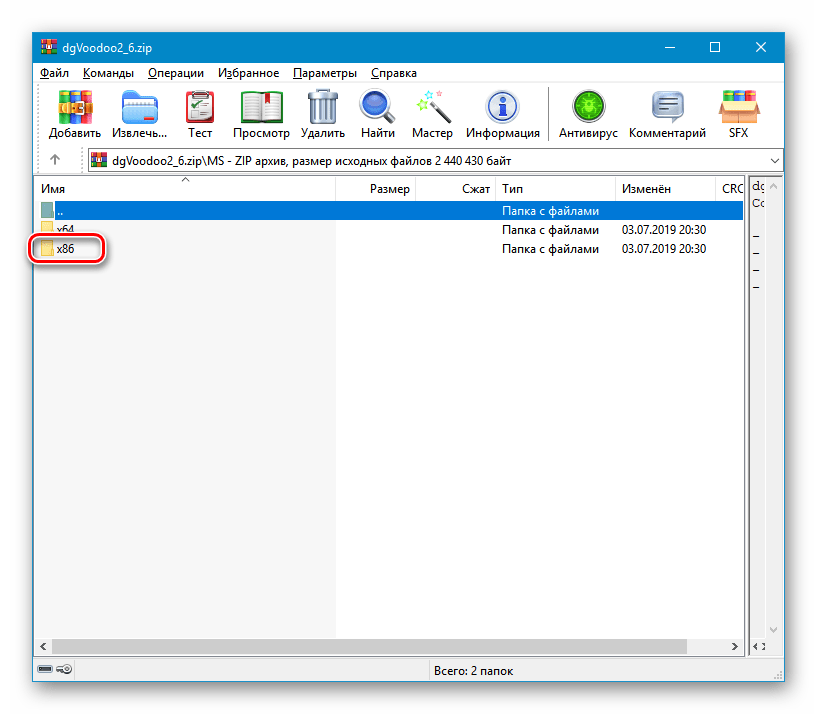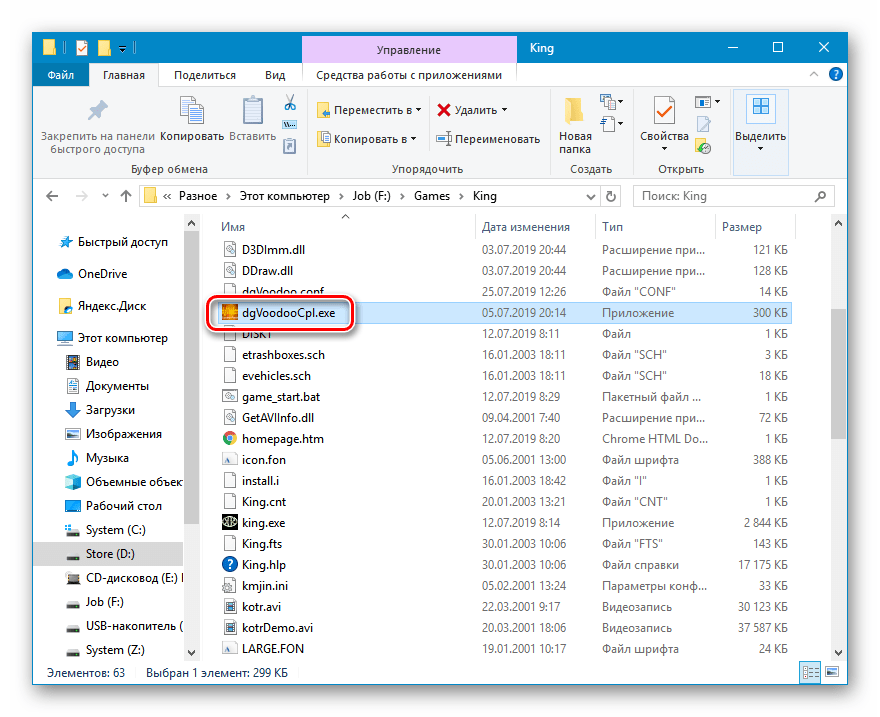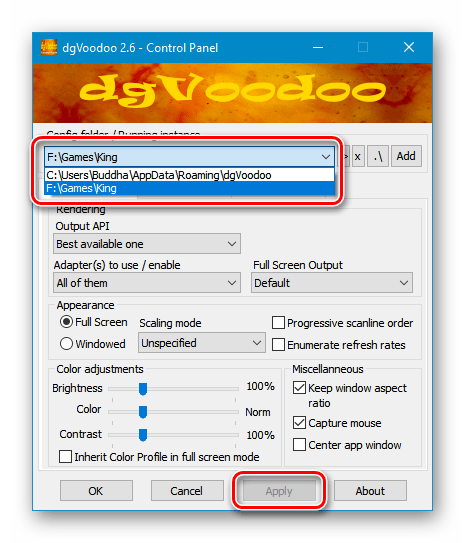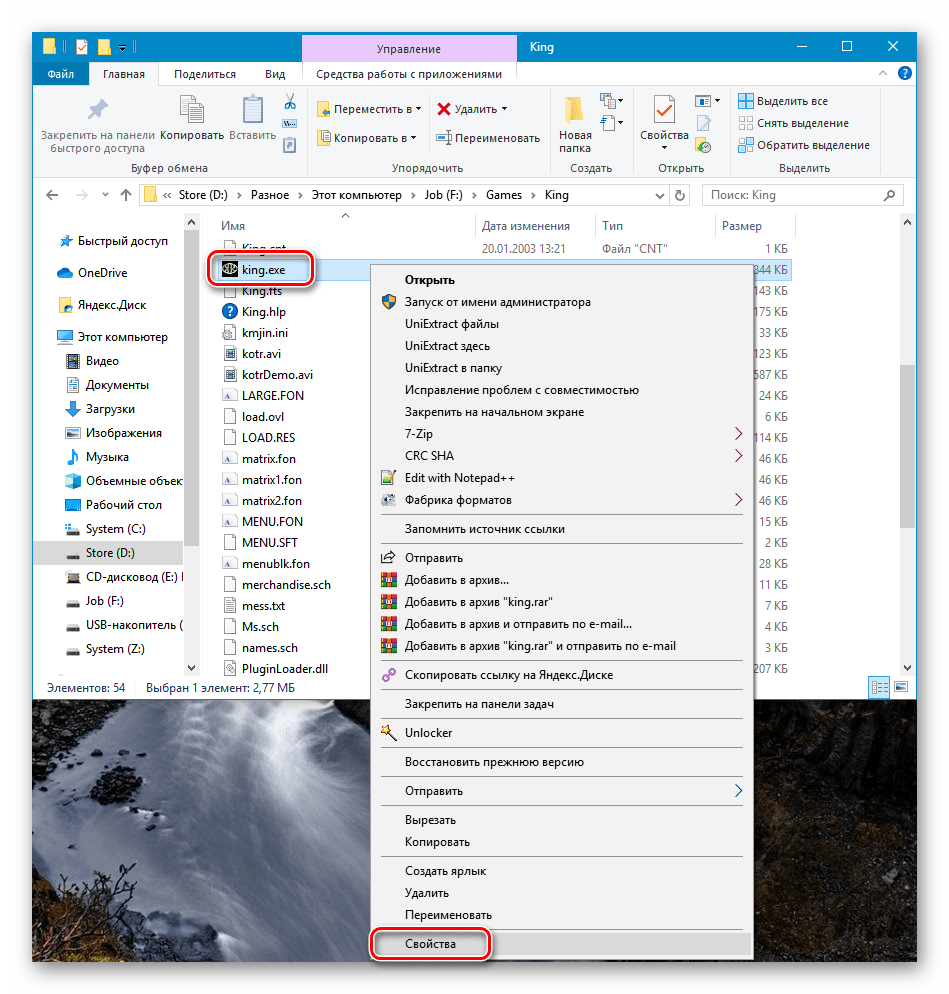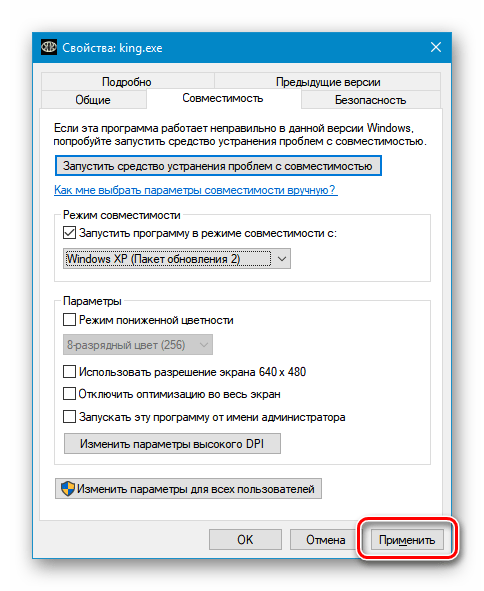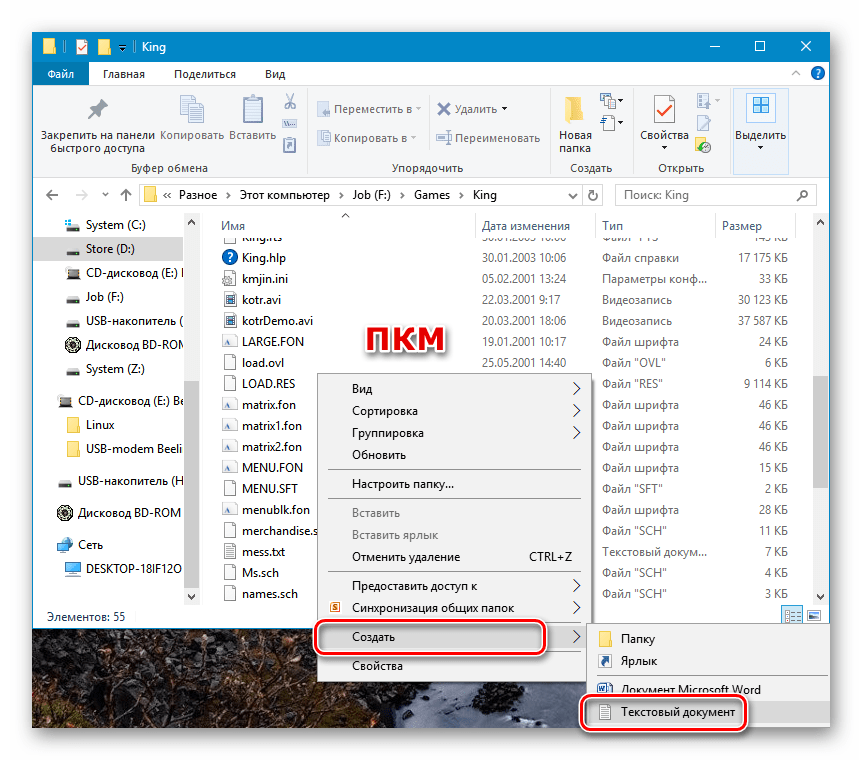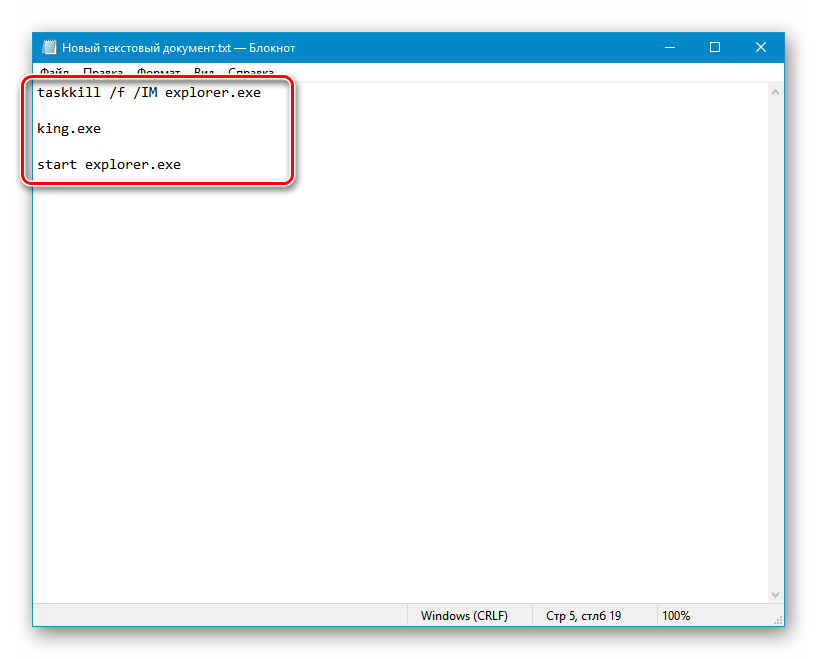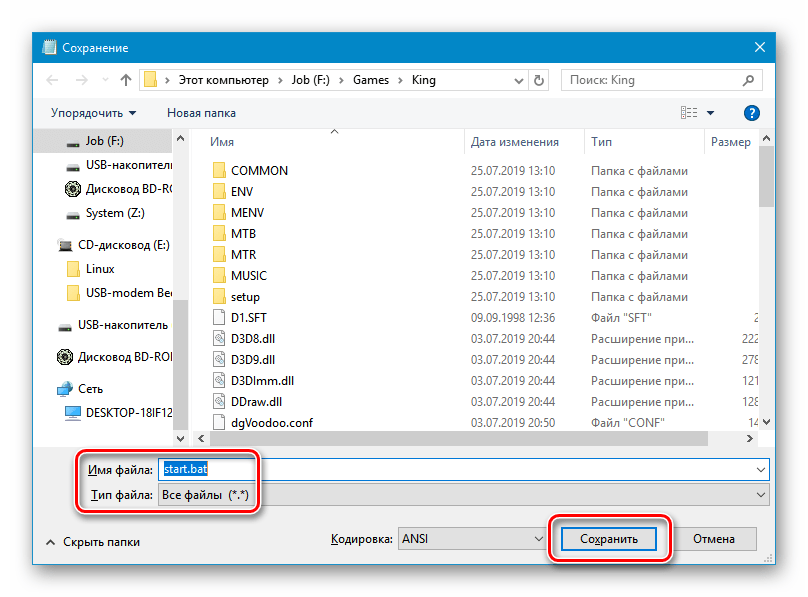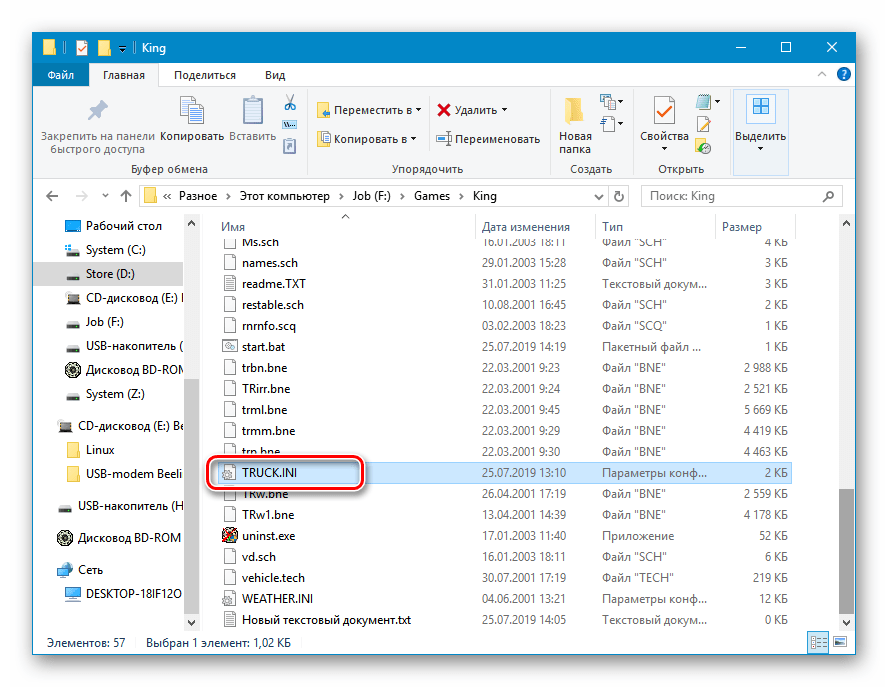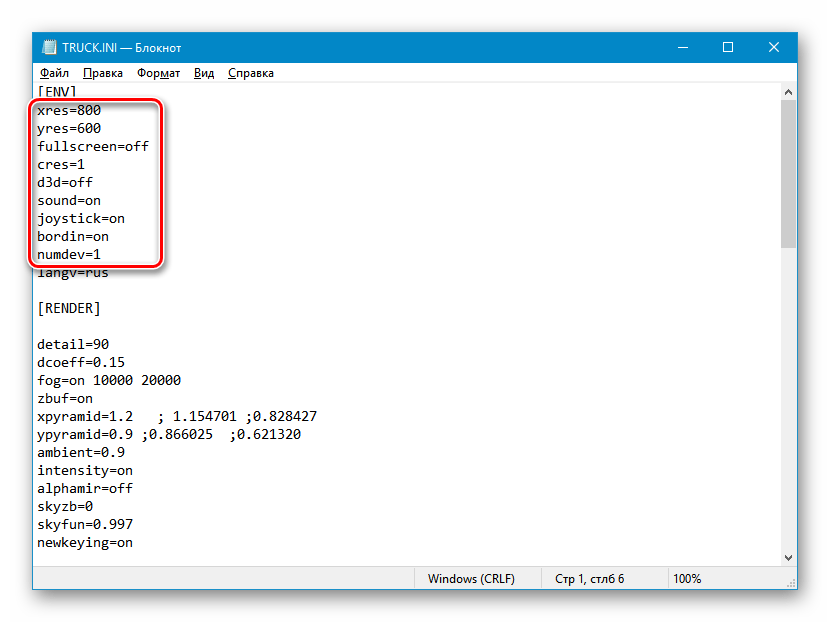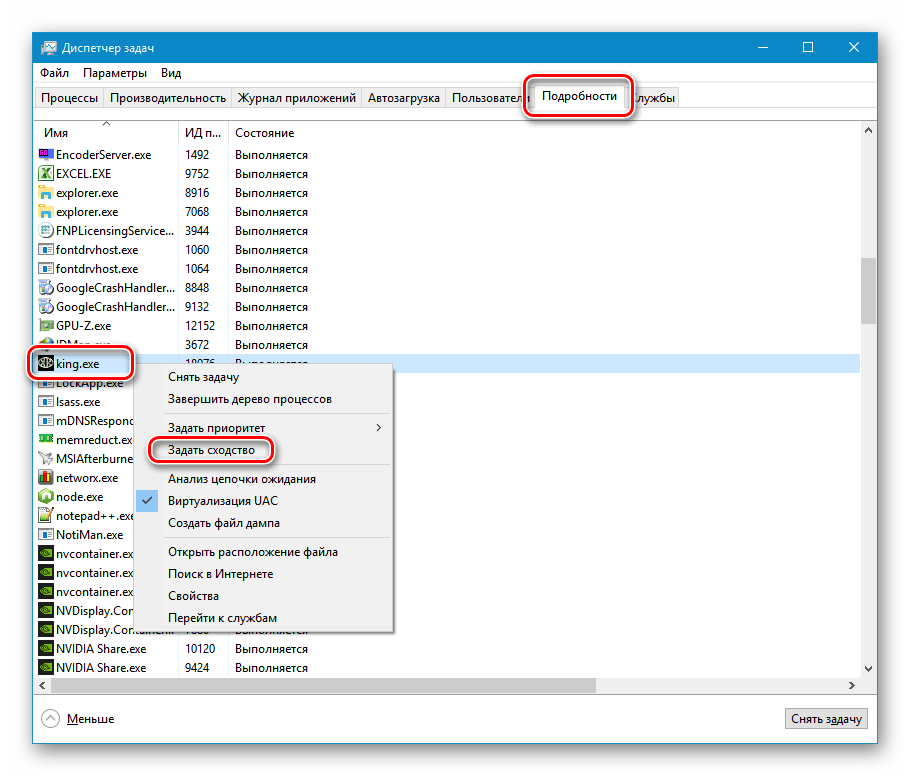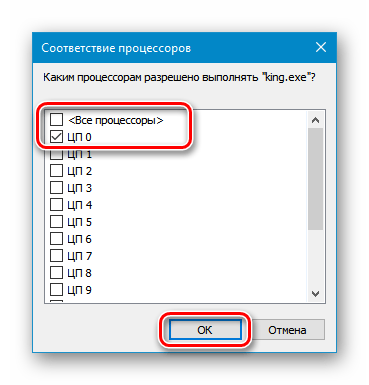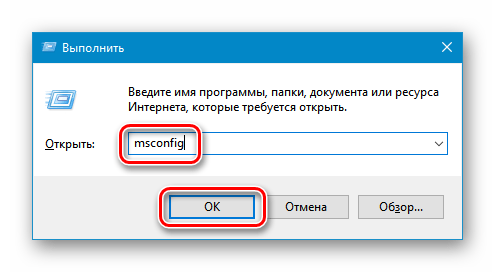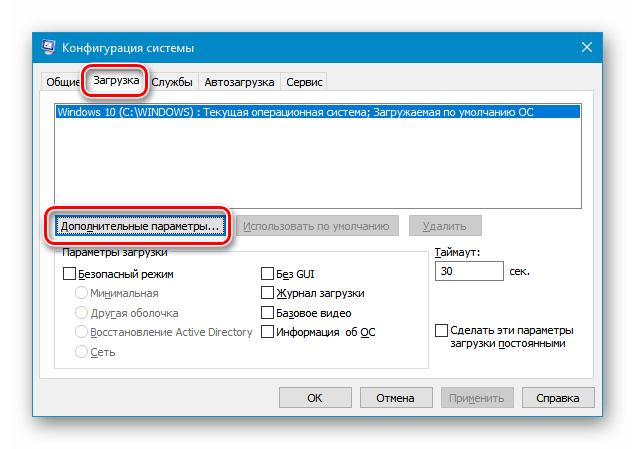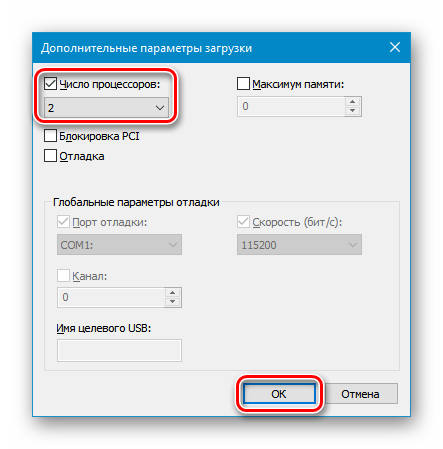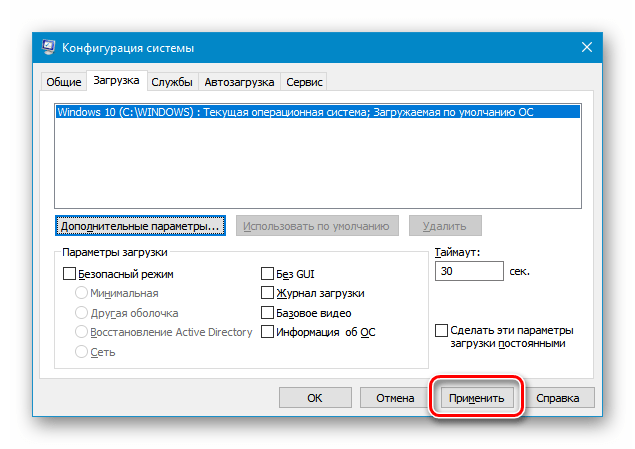«Дальнобойщики 2» являются эталоном в жанре симулятора водителя, совершающего грузовые перевозки. Проект российской студии SoftLab-NSK появился на свет в далеком 2007 году, однако он до сих пор остается популярным и востребованным. Правда, обычному пользователю не совсем понятно, как запустить «Дальнобойщики 2» на операционной системе Windows 10, ведь между выходом игры и данной версией ОС прошло 14 лет.
Почему не запускается игра?
Чтобы открыть программу, ее нужно установить. В случае с «Дальнобойщиками» используется exe-файл, загруженный через интернет. Получается, разработка студии SoftLab-NSK должна запускаться точно так же, как и любая другая игра. Однако после двойного клика на иконку приложения пользователь, скорее всего, увидит черный экран или ошибку.
Главная причина возникновения проблемы – несовместимость вторых «Дальнобойщиков» и текущей версии операционной системы. Когда игра только появлялась на прилавках магазинов, геймеры играли на компьютерах с ОС Windows XP или даже Windows 95. Сейчас используется намного более современная операционка, которая совершенно не адаптирована к запуску «Дальнобойщиков».
Запуск «Дальнобойщиков 2» на Windows 10
Несмотря на отсутствие совместимости, можно выделить несколько способов запуска, которые отлично работают на Windows 10. Сначала рекомендуется обратить внимание на самые распространенные варианты и только потом переходить к радикальным мерам.
Вспомогательная программа
dgVoodoo – приложение, помогающее запускать старые проекты на новых компьютерах. Им можно воспользоваться при возникновении проблем с «Дальнобойщиками»:
- Скачайте программу через интернет.
- Распакуйте архив.
- Скопируйте файлы «dgVoodoo.conf» и «dgVoodooCpl.exe» в корневую папку с игрой.
- Откройте папку «MS», расположенную в архиве с приложением.
- Перейдите в «х86».
- Файлы с расширением .dll перетащите в каталог с «Дальнобойщиками».
- Откройте файл «dgVoodooCpl.exe» через папку с игрой.
- В верхнем поле выберите директорию, куда установлены «Дальнобойщики 2».
- Нажмите «Apply».
- Запустите игру.
Теперь проект студии SoftLab-NSK заработает даже на Windows 10. А если программа dgVoodoo не помогла – рассмотрите один из альтернативных вариантов.
Настройка совместимости и параметров запуска
Решить проблему можно и без помощи сторонних приложений, так как Windows 10 располагает функцией совместимости с более старыми версиями ОС. Таким образом, пользователь может запустить «Дальнобойщики 2» через стандартный интерфейс:
- Щелкните ПКМ по иконке с игрой.
- Выберите «Свойства».
- Перейдите в раздел «Совместимость».
- Отметьте галочкой пункт «Запустить программу в режиме совместимости с…».
- Сохраните изменения.
Совет. Рекомендуется запускать «Дальнобойщики 2» в режиме совместимости с Windows XP.
После выполнения указанных действий остается попробовать открыть программу, чтобы проверить ее работоспособность на Windows 10.
Создание командного файла
Бывает, что даже в режиме совместимости с более старой версией операционной системы компьютер не хочет запускать игру. В таком случае проблема решается путем прекращения работы Проводника. Но его закрытие приведет к тому, что с ПК пропадут все папки, и пользователь попросту не сможет найти ярлык «Дальнобойщиков».
Поэтому есть альтернативный вариант, предполагающий деактивацию Проводника только после запуска интересующей программы:
- Откройте папку с игрой.
- Создайте документ формата «Блокнот».
- В новом документе пропишите значения «taskkill /f /IM explorer.exe», «game.exe» и «start explorer.exe», расположив их через одну строчку.
- Кликните по вкладке «Файл», чтобы сохранить полученный результат в формате .bat. Имя не имеет значения, но оно должно состоять только из букв латинского алфавита.
- Теперь для запуска нужно использовать созданный bat-файл.
При создании командного файла обратите внимание, что вместо значения «game.exe» в текстовом документе необходимо указать название exe-файла, отвечающего за открытие «Дальнобойщиков». В противном случае запустить игру не получится.
Ручное редактирование настроек
Настройки запуска располагаются в файле «TRUCK.INI». Он находится в папке с игрой. Чтобы его открыть, нужно воспользоваться встроенным приложением «Блокнот». Теперь следует проверить значения настроек.
Для корректной работы «Дальнобойщиков» рекомендуются следующие параметры:
- xres=800;
- yres=600;
- fullscreen=off;
- cres=1;
- d3d=off;
- sound=on;
- joystick=on;
- bordin=on;
- numdev=1.
Если значения отличаются – измените их на рекомендованные параметры. После этого не забудьте сохранить файл, а также запустить проект с новыми настройками.
Снижение выделения ресурсов
20 лет назад игры адаптировались под компьютеры с 2-ядерными процессорами. Сейчас, когда количество ядер достигает отметки 8 штук, с запуском постоянно происходят проблемы. Но их можно решить путем снижения потребления ресурсов ПК. Операция выполняется двумя способами, которые отличаются по типу ограничений.
Ограничение для приложения:
- Запустите «Дальнобойщики 2» и дождитесь, когда на экране появится главное меню.
- Зажмите клавиши «Alt» + «Tab», чтобы свернуть приложение.
- Через меню «Пуск» откройте «Диспетчер задач».
- Перейдите во вкладку «Подробности».
- Щелкните ПКМ по файлу, отвечающему за работу игры.
- Нажмите «Задать сходство».
- Установите галочку напротив пункта «ЦП 0».
- Сохраните изменения.
Важно. Этот вариант сработает в том случае, если игра запускается и вылетает при переходе в определенный режим.
Ограничение для Windows 10:
- Зажмите клавиши «Win» + «R».
- В окне «Выполнить» пропишите запрос «msconfig».
- Перейдите во вкладку «Загрузка».
- Кликните по надписи «Дополнительные параметры».
- В графе «Число процессоров» выберите 2.
- Сохраните настройки.
Чтобы изменения вступили в силу, рекомендуется перезагрузить компьютер. Затем «Дальнобойщики 2» должны открываться без каких-либо проблем.
Человек по имени Лёша Воронов на днях выпустил Патч который помогает запустить Игру Дальнобойщики 2 на новых ПК,на тех которых не запускалось из-за Слишком великом объёма памяти или ошибке «Your computer doesn’t have graphic accelerator»
Вы также можете поблагодарить его лично: vk.com/voron295
Если что пишите ему ВС на счет некорректного запуска.
И да У меня Win 8.1,8GB RAM,2GB VGA.
Установите сперва версию 8.1 а потом пропатче до версии 8.2. все патчи вы можете найти в Группе вот: vk.com/db2_game
После скиньте внутренности Архива в коренную папку игры «C:\Program Files (x86)\King» и согласитесь на замену.
Запускаем при помощи «LaunchKing.exe» от имени Администратора!!!
Прошло уже 14лет с выхода игры!!!

Дальнобойщики 2 – одна из самых популярных компьютерных игр, но несмотря на свою популярность, она может столкнуться с проблемами при запуске на операционной системе Windows 10. В этой статье мы рассмотрим причины, по которым игра может не работать, а также предложим несколько способов решить эти проблемы.
Одной из причин, почему Дальнобойщики 2 может не запускаться на Windows 10, является несовместимость с операционной системой. Игра была выпущена давно, и возможно, разработчики не предусмотрели совместимость с новыми версиями Windows. В этом случае, рекомендуется обратиться к производителю игры или проверить форумы сообщества, возможно, там уже найдено решение этой проблемы.
Другой причиной может быть отсутствие необходимых драйверов или установка устаревших драйверов на компьютере. Для запуска Дальнобойщики 2 могут потребоваться определенные драйвера, которые отсутствуют на вашей системе или которые нужно обновить. В этом случае, рекомендуется обновить драйверы на вашем компьютере, чтобы гарантировать получение лучшего опыта игры.
Если проблема с запуском Дальнобойщики 2 на Windows 10 все еще не решена, можно попробовать запустить игру в режиме совместимости с предыдущими версиями Windows. Это можно сделать следующим образом: щелкните правой кнопкой мыши на ярлыке Дальнобойщики 2 на рабочем столе или в меню «Пуск», выберите «Свойства», затем перейдите на вкладку «Совместимость» и установите галочку напротив пункта «Запустить в режиме совместимости с» и выберите нужную версию Windows из выпадающего списка. После этого нажмите «ОК» и попытайтесь снова запустить игру.
Содержание
- Почему Дальнобойщики 2 не работает на Windows 10
- Совместимость ОС и игры
- Устаревшие драйверы и ПО
- Неправильные настройки игры и компьютера
- Конфликт с другими программами
Почему Дальнобойщики 2 не работает на Windows 10
Многие игроки сталкиваются с проблемой запуска игры «Дальнобойщики 2» на операционной системе Windows 10. Возникающие трудности могут быть вызваны несколькими причинами, включая проблемы совместимости, несовместимость с высокой разрешающей способностью экрана или ошибки, связанные с обновлениями системы.
Одной из основных причин, по которой игра может не запускаться, является ее устаревшая версия. «Дальнобойщики 2» была выпущена довольно давно, а операционные системы, такие как Windows 10, постоянно обновляются. Такая несовместимость может вызвать ошибки и проблемы при запуске игры.
Еще одна возможная причина проблемы — разрешение экрана. «Дальнобойщики 2» была разработана для экранов с разрешением 640×480 пикселей, в то время как многие современные компьютеры имеют более высокое разрешение. В результате игра может не отображаться правильно или не запускаться вообще.
Кроме того, некоторые проблемы могут быть связаны с обновлениями операционной системы Windows 10. Некоторые обновления могут повлиять на работу игр, включая «Дальнобойщики 2». Ошибки могут быть вызваны конфликтом между обновлениями Windows и программой игры.
Существует несколько способов решить проблему запуска «Дальнобойщиков 2» на Windows 10. Во-первых, можно попробовать запустить игру в режиме совместимости с предыдущей версией операционной системы. Для этого нужно нажать правой кнопкой мыши на ярлыке игры, выбрать «Свойства», перейти на вкладку «Совместимость» и установить соответствующую опцию.
Во-вторых, можно попробовать изменить разрешение экрана в настройках игры. Для этого нужно запустить игру, открыть настройки и найти опцию для изменения разрешения экрана. Необходимо установить разрешение 640×480 пикселей.
Также рекомендуется проверить наличие обновлений для игры «Дальнобойщики 2». Разработчики могут выпускать обновления, которые решают проблемы совместимости с новыми операционными системами. Проверить наличие обновлений можно на официальном сайте игры или в клиенте игры.
В некоторых случаях может потребоваться обратиться к специалисту по поддержке или поискать дополнительную информацию в Интернете. Некоторые игроки могут решить проблему запуска игры с помощью сторонних программ или модов. Однако при использовании таких методов рекомендуется быть осторожными, чтобы не нарушить работу компьютера или нарушить условия использования игры.
В конечном итоге, проблема с запуском «Дальнобойщиков 2» на Windows 10 может быть разными причинами, но, следуя рекомендациям и проводя необходимые действия, можно найти решение проблемы и насладиться игрой в полной мере.
Совместимость ОС и игры
Причиной неработоспособности игры Дальнобойщики 2 на Windows 10 может быть несовместимость операционной системы с игрой. Возможно, разработчики игры не предусмотрели поддержку Windows 10, что может вызывать различные технические проблемы.
Кроме того, возможно, что у вас установлена неправильная версия игры, которая несовместима с Windows 10. Некоторые старые игры требуют определенных драйверов и библиотек, которые могут отсутствовать в новой операционной системе.
Если у вас возникают проблемы с запуском Дальнобойщиков 2 на Windows 10, рекомендуется проверить совместимость игры с вашей операционной системой. Посетите официальный сайт разработчиков или форумы сообщества игры для получения информации о совместимости игры с Windows 10 и возможных исправлениях проблем.
Если игра несовместима с вашей операционной системой, вы можете попробовать установить и запустить игру в режиме совместимости с предыдущей версией Windows. Для этого щелкните правой кнопкой мыши на ярлыке игры, выберите «Свойства» и в разделе «Совместимость» установите режим совместимости с предыдущей версией Windows (например, Windows 7 или Windows XP).
Также, вы можете попытаться установить все необходимые драйверы и библиотеки, которые требуются для корректной работы игры. Проверьте официальный сайт разработчиков игры на предмет наличия обновлений, патчей или дополнительных компонентов, необходимых для запуска игры на Windows 10.
Если ничто из вышеперечисленного не помогло решить проблему, возможно, придется обратиться за помощью к профессионалам, которые могут проверить вашу систему и найти решение проблемы.
Устаревшие драйверы и ПО
Чтобы решить эту проблему, необходимо обновить драйверы и программное обеспечение на вашем компьютере. Существует несколько способов сделать это:
1. Обновление драйверов: Перейдите на официальный веб-сайт производителя вашей видеокарты, звуковой карты и других устройств на вашем компьютере и загрузите последние версии драйверов для Windows 10. Установите их на ваш компьютер и перезапустите его.
2. Обновление ПО: Проверьте наличие обновлений для DirectX, .NET Framework и других необходимых для игры библиотек и программ. Перейдите на официальные веб-сайты разработчиков этих программ и загрузите последние версии для Windows 10. Установите их на ваш компьютер и перезапустите его.
3. Использование совместимости: Попробуйте запустить игру в режиме совместимости с предыдущими версиями Windows, такими как Windows 7 или Windows XP. Для этого нажмите правой кнопкой мыши на ярлыке игры, выберите «Свойства», перейдите на вкладку «Совместимость» и установите соответствующую опцию.
Обновление драйверов и ПО может помочь решить проблему с запуском игры «Дальнобойщики 2» на Windows 10. Если после обновления проблема не исчезла, возможно есть другие причины, требующие дополнительного исследования и решения.
Неправильные настройки игры и компьютера
Причиной проблемы с запуском Дальнобойщиков 2 на Windows 10 может быть неправильная конфигурация настроек игры или компьютера. Вот некоторые из возможных причин:
- Совместимость с Windows 10: Если игра была выпущена до выхода Windows 10, она может быть несовместима с последней версией операционной системы. Это может вызывать проблемы при запуске игры. Решение этой проблемы может включать установку режима совместимости для игры или обновление до последней версии игры.
- Настройки экрана: Некоторые игры требуют определенных настроек экрана для правильного отображения. Если настройки экрана вашего компьютера неправильно настроены, это может вызвать проблемы с запуском игры. Проверьте разрешение экрана и другие параметры настроек экрана в настройках компьютера и игры.
- Графический драйвер: Установленный на компьютере графический драйвер может не поддерживать функции, используемые игрой. Это может привести к ошибкам и проблемам при запуске игры. Обновление графических драйверов может помочь в решении проблемы.
- Антивирусное программное обеспечение: Некоторые антивирусные программы могут блокировать запуск игры из-за неправильной классификации игровых файлов как потенциально опасных. В этом случае, вы можете попробовать добавить игру в исключения антивирусной программы или включить режим игры/игрового режима.
Если у вас возникли проблемы с запуском Дальнобойщиков 2 на Windows 10, рекомендуется проверить и настроить указанные выше настройки игры и компьютера, чтобы решить проблему. В случае неудачи, вы можете обратиться за поддержкой к разработчикам игры или поискать решение проблемы на форумах сообщества игры.
Конфликт с другими программами
Достаточно часто причиной неработоспособности игры Дальнобойщики 2 на Windows 10 может стать конфликт с другими программами, установленными на компьютере. Причина конфликта может быть связана с разными факторами, включая конфликт драйверов, проблемы совместимости с антивирусными программами или другими приложениями, а также несовместимость с обновлениями операционной системы.
Чтобы устранить возможные конфликты с другими программами, следует принять несколько мер:
- Проверить наличие обновлений для игры. Разработчики могли выпустить исправления, которые решают проблемы совместимости с другими программами.
- Временно отключить антивирусную программу или программы защиты и проверки целостности файлов. Иногда эти программы могут блокировать запуск игры из-за ложных срабатываний.
- Проверить совместимость драйверов и обновить их, если необходимо. Устаревшие или несовместимые драйверы могут вызывать конфликты при запуске игры.
- Запустить игру с правами администратора. Это может помочь в случае, если игра сталкивается с проблемами доступа к определенным системным ресурсам.
- Если все вышеперечисленные меры не помогли, попробуйте запустить игру в режиме совместимости с предыдущими версиями Windows. Для этого щелкните правой кнопкой мыши на ярлыке игры, выберите «Свойства» и перейдите на вкладку «Совместимость». Затем выберите режим совместимости, который соответствует предыдущей версии Windows, на которой игра работала стабильно.
Если после применения этих мер проблема с запуском игры все еще не решена, возможно, причина кроется в другой области, и потребуется провести более глубокий анализ проблемы или обратиться к специалистам технической поддержки.
Все мы помним легендарных Дальнобойщиков 1 и 2 части, игра которая буквально берет за душу, сегодня разберемся как запустить Дальнобойщики 2 на Windows 8.1, 10, 7, 8 x32 и x64 разрядных машинах. Если игра вылетает и выскакивает ошибка Your computer does not have graphic accelerator не стоит лезть на полку со стареньким ноутбуком, дочитайте данное руководство до конца.
Игра старая, но знающие любители возвращаются к ней снова и снова независимо от возраста, а так как все конфиги и движок писались под старое железо, отсюда и ошибки. В данном случае программа ругается на отсутствие графического ускорителя, полный бред, подумают многие ведь на всех современных компьютерах есть видеокарты, а игрушка запускается даже на встроенной видюхе Intel.
Как устранить проблему graphic accelerator и запустить игру
Переходим по ссылке на яндекс диск и скачиваем архив dgVoodoo2_44.rar.
Для игры нам понадобиться загрузить архив dgVoodoo2_44.rar. Внутри содержаться все необходимые «.dll» файлы и dgVoodooSetup.exe для более тонкой настройки.
- Распаковываем архив любым архиватором.
Архив dgVoodoo2
- Переносим или копируем DDraw.dll, dgVoodooSetup.exe, D3DImm.dll в корень игры.
- Нажимаем «Заменить файлы в папке назначения» или «Перезаписать» в зависимости от операционной системы.
- В программе dgVoodooSetup настроить запуск в оконном либо полноэкранном режимах.
- Игру запускаем через родной «.exe» значок (king.exe либо ringroll.exe).
- В настройках графики жмем автопоиск.
Вот так выглядит интерфейс запущенной программы:
Интерфейс dgVoodoo Setup
Пройдемся коротко по основным настройкам:
- Выбираем во вкладке «Adapter to use» свою видеокарту.
- Full screen для полноэкранного режима игры, Windowed — для оконного режима.
- Ниже на Color adjustments можно установить яркость и насыщенность цвета.
- Что бы поменять разрешение в игре перейдите на вкладку Glide и в строке Resolution выберете разрешение вашего экрана.
Вот основные пункты, что бы перестраховаться попробуйте выставить в свойствах ярлыка игрушки «Совместимость», «Режим совместимости» с Windows XP SP2, тут можно поэкспериментировать. При запуске клик правой и «Запуск от имени Администратора».
Заключение
Надеюсь вы разобрались с ошибкой «Your computer does not have graphic accelerator» в игре Дальнобойщики 2. Для всех, у кого возникли трудности или игра не запустилась ниже выкладываем видео с решением проблемы. Если вы не можете установить Дальнобойщики 2 на Windows 7,10 — пишите в комментарии и мы напишем подробное руководство по установке. Приятной поездки.
Евгений Загорский
IT специалист. Автор информационных статей на тему Андроид смартфонов и IOS смартфонов. Эксперт в области решения проблем с компьютерами и программами: установка, настройка, обзоры, советы по безопасности ваших устройств. В свободное время занимается дизайном и разработкой сайтов.
Оценка статьи:

Загрузка…
Самое читаемое:
 09.08.2023
09.08.2023
Как найти и посмотреть баланс на Wildberries
Многие пользователи маркетплейса Вайлбдерис накопили деньги на внутреннем балансе магазина. Накапливая бонусы и…
Далее
 08.08.2023
08.08.2023
Ошибка 102 в Блэк Раша — причины возникновения и способы устранения
Ошибка 102 в популярной игре Black Russia свидетельствует о невозможности подключения пользователя к игровому серверу….
Далее
 07.08.2023
07.08.2023
Как навсегда отключить истории в Телеграм на Android? Подробная инструкция
Сторис — короткие видео и фото, доступные 24 часа, — появились в Telegram сравнительно недавно. Но этот формат уже…
Далее
 06.08.2023
06.08.2023
Ошибка исполнения функции 0x8007065b КриптоПро CSP — причины и решение
В Интернете много информации на тему ошибки исполнения функции 0x8007065b в КриптоПро CSP. Рассмотрим основную причину…
Далее
Truckers 2 – эталон в жанре симуляторов дальнобойщика. Проект российской студии SoftLab-NSK родился в 2007 году, но до сих пор остается популярным и востребованным. Правда, среднестатистический пользователь не совсем понимает, как запустить «Дальнобойщики 2» в операционной системе Windows 10, так как между выпуском игры и этой версией операционной системы прошло 14 лет.
Почему не запускается игра?
Чтобы открыть программу, вам необходимо ее установить. В случае с «Дальнобойщиками» используется exe-файл, скачанный из Интернета. Получается, что разработка студии SoftLab-NSK должна работать так же, как и любая другая игра. Однако после двойного щелчка по значку приложения пользователь может увидеть черный экран или ошибку.
Основная причина проблемы – несовместимость второго «Дальнобойщика» и текущей версии операционной системы. Когда игра впервые появилась на полках магазинов, геймеры играли на компьютерах с Windows XP или даже Windows 95. Теперь они используют гораздо более современную операционную систему, которая совсем не подходит для запуска Truckers».
Несмотря на отсутствие совместимости, есть несколько методов загрузки, которые отлично работают в Windows 10. Рекомендуется сначала обратить внимание на наиболее распространенные варианты, а только потом переходить к радикальным мерам.
Вспомогательная программа
dgVoodoo – это приложение, которое помогает запускать старые проекты на новых компьютерах. Вы можете использовать его при проблемах с «Дальнобойщиками»:
- Скачайте программу через Интернет.
- Распаковать архив.
- Скопируйте файлы «dgVoodoo.conf» и «dgVoodooCpl.exe» в корневую папку с игрой.
- Откройте папку «MS», находящуюся в архиве с приложением.
- Перейдите на «x86».
- Перетащите файлы с расширением .dll в каталог «Дальнобойщики».
- Откройте файл dgVoodooCpl.exe через папку с игрой.
- В поле выше выберите каталог, в который установлены Truckers 2».
- Нажмите «Применить».
- Начать игру.
Теперь проект студии SoftLab-NSK будет работать и на Windows 10. И если программа dgVoodoo не помогла, рассмотрите один из альтернативных вариантов.
Настройка совместимости и параметров запуска
Вы можете решить проблему без помощи сторонних приложений, так как Windows 10 имеет функцию обратной совместимости операционной системы. Таким образом, пользователь может запустить Truckers 2 через стандартный интерфейс:
- Щелкните правой кнопкой мыши значок игры.
- Выберите «Свойства».
- Перейдите в раздел «Совместимость».
- Установите флажок «Запускать эту программу в режиме совместимости с…».
- Сохраните изменения.
Совет. Рекомендуется запускать Truckers 2 в режиме совместимости с Windows XP.
После выполнения этих действий остается попробовать открыть программу, чтобы проверить ее работоспособность в Windows 10.
Создание командного файла
Бывает, что даже в режиме совместимости со старой версией операционной системы компьютер не хочет запускать игру. В этом случае проблема решается закрытием проводника. Но его закрытие приведет к тому, что все папки исчезнут с ПК и пользователь просто не сможет найти ссылку «Дальнобойщики».
Поэтому существует альтернативный вариант, который предусматривает деактивацию Explorer только после запуска интересующей программы:
- Откройте папку с игрой.
- Создайте документ Блокнота».
- В новом документе запишите значения «taskkill / f / IM explorer.exe», «game.exe» и «start explorer.exe», поместив их по одной строке за раз.
- Щелкните вкладку «Файл», чтобы сохранить результат в формате .bat. Имя не имеет значения, оно должно состоять только из букв латинского алфавита.
- Теперь вам нужно использовать сгенерированный файл bat для запуска.
При создании командного файла учтите, что вместо значения «game.exe» в текстовом документе необходимо указать имя exe-файла, отвечающего за открытие «Дальнобойщики». В противном случае игра не запустится.
Ручное редактирование настроек
Параметры запуска можно найти в файле «TRUCK.INI». Он находится в папке с игрой. Чтобы открыть его, нужно использовать встроенное приложение «Блокнот». Теперь вы должны проверить значения настроек.
Для корректной работы «Дальнобойщиков» мы рекомендуем следующие параметры:
- xres = 800;
- лет = 600;
- полный экран = выключен;
- cre = 1;
- d3d = выкл;
- звук = включен;
- джойстик = включен;
- border = on;
- numdev = 1.
Если значения отличаются, измените их на рекомендуемые параметры. После этого не забудьте сохранить файл, а также запустить проект с новыми настройками.
Снижение выделения ресурсов
20 лет назад игры были адаптированы для компьютеров с 2-ядерными процессорами. Теперь, когда количество ядер достигает 8 штук, постоянно возникают проблемы с запуском. Но их можно решить, снизив потребление ресурсов ПК. Это делается двумя способами, которые различаются типом ограничений.
Ограничение по применению:
- Запустите Truckers 2 и дождитесь, пока на экране появится главное меню.
- Нажмите Alt + Tab, чтобы свернуть приложение.
- Из меню «Пуск» откройте «Диспетчер задач».
- Перейдите во вкладку «Подробности».
- Щелкните правой кнопкой мыши файл, отвечающий за игру.
- Щелкните Установить соответствие».
- Установите флажок “CPU 0».
- Сохраните изменения.
Эта опция будет работать, если игра запускается и вылетает при переходе в определенный режим.
Ограничение для Windows 10:
- Удерживайте клавиши Win + R».
- В окне «Выполнить» напишите запрос «msconfig».
- Перейдите во вкладку «Скачать».
- Щелкните «Дополнительные параметры».
- В столбце «Количество процессоров» выберите 2.
- Сохраните ваши настройки.
Рекомендуется перезагрузить компьютер, чтобы изменения вступили в силу. Так что Truckers 2 должны открываться плавно.
Источник изображения: it-tehnik.ru